Blogger のカスタムドメインとトラブル回避方法#
この記事では、Blogger にカスタムドメインを追加する方法と、Cloudflare の具体的な設定方法、および他のドメインプロバイダーについて説明します。
ステップ 1:ドメインの登録#
お好きなドメインプロバイダーでドメインを購入してください。ここではgodaddyをおすすめします。なぜなら、非常に安価だからです。具体的なドメインの購入方法やドメインを Cloudflare に移行する方法については、自分で Google で検索してください。
ステップ 2:Blogger でカスタムドメインを入力する#


カスタムドメインをクリックします。

カスタムドメインを入力します。ネイキッドドメインでアクセスする必要がある場合(つまり、example.com を直接使用してウェブサイトにアクセスする場合)、ドメインの前に www. を追加します。プレフィックスが必要な場合は、www. を他のものに変更します。その後、2 つの CNAME レコードを DNS 解析する必要があるとの指示が表示されます。
ステップ 3:DNS 解析#

Cloudflare の DNS 解析パネルに移動し、2 つの CNAME レコードを入力し、[確定] をクリックします。
トラブル回避#
DNS プロキシの小さな雲アイコンをクリックして、グレーに変更する必要があります。そうしないと、Blogger は常に設定の更新ができないと警告します。

その後、Blogger でドメインを再入力します。エラーが表示されない場合、カスタムドメインの設定は完了です。
ステップ 4:リダイレクト#
ステップ 3 と同様に、Cloudflare のパネルに戻り、次の 4 つの IP を A レコードとして設定します。
216.239.32.21
216.239.34.21
216.239.36.21
216.239.38.21

その後、HTTPS を有効にします。
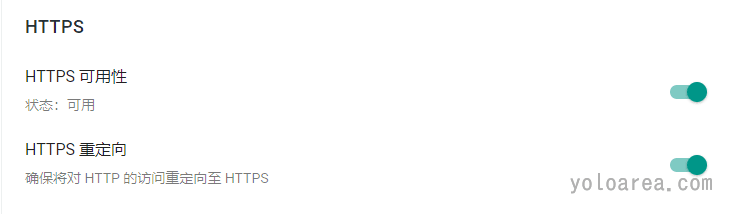
カスタムドメインの設定は完了です!
PS:Google によると、DNS の解析には最大で 24 時間かかる場合がありますが、経験的には非常に速いです。何度かリフレッシュしてみてください。